搜索图标删除了怎么重新添加回Windows 11任务栏
在默认设置下,Windows 11 会在任务栏上显示一个搜索图标,以便用户可以单击它来打开搜索。但是,您可能已经注意到,与 Windows 10 不同的是,任务栏不再显示搜索栏,并且没有获得相同的选项。
任务栏上的搜索图标是 Windows 11 中访问搜索的方式之一。 现在微软已经将搜索栏从任务栏移到了开始菜单,很多用户会使用开始菜单搜索栏来搜索文件和应用.

因此,可以使用或不使用任务栏上的搜索图标来访问搜索。因此,许多用户通过右键单击任务栏上的搜索图标,然后单击从任务栏隐藏选项来从任务栏中删除搜索图标。
但是,从任务栏中删除搜索图标后,出于某种原因,您可能希望恢复搜索图标。再次将搜索图标添加回任务栏,因为右键单击任务栏不再显示将搜索图标添加回任务栏的选项。
如果您希望再次将搜索图标添加回 Windows 11 任务栏,则需要打开“设置”应用。
将搜索图标添加到 Windows 11 任务栏
第 1 步:打开设置应用程序。在左侧,单击个性化。现在,在右侧,单击任务栏以访问任务栏设置页面。
第 2 步:在这里,在任务栏项目部分,单击搜索旁边的切换按钮立即将搜索图标添加到任务栏。
从 Windows 11 任务栏中删除搜索图标
步骤 1:导航到设置>个性化>任务栏页面。
第 2 步:在任务栏项目部分,关闭搜索选项。 从 Windows 11 任务栏中删除搜索图标的另一种方法
第1步:执行右键点击所存在的任务栏上的搜索图标,然后单击从任务栏隐藏选项。
关键词: Win11任务栏添加搜索按钮 搜索图标 开始菜单 任务栏页面














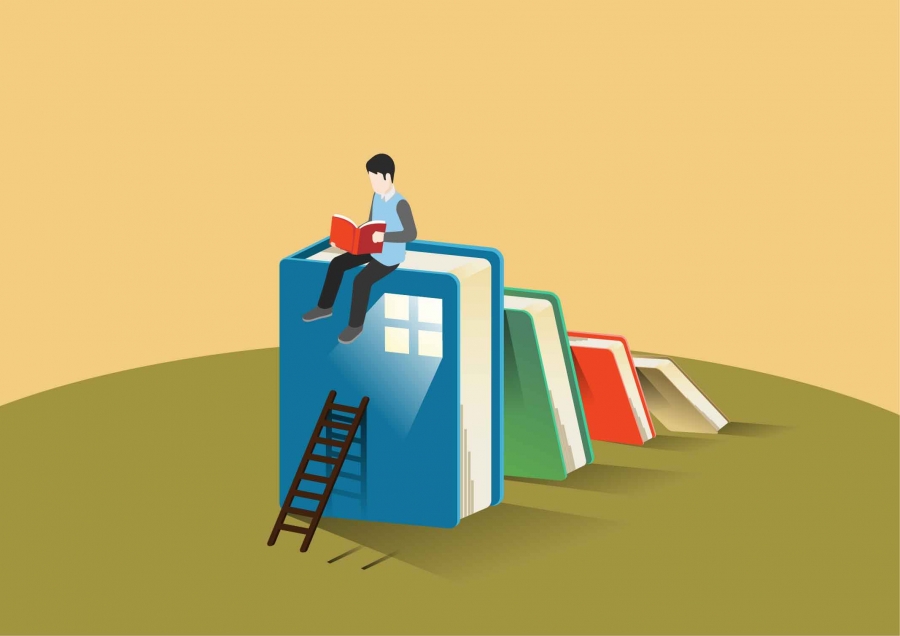





 营业执照公示信息
营业执照公示信息